Как исправить ошибку «Сотовая сеть недоступна для голосовых вызовов»
Еще в 2014 году смартфоны были гаджетом, известным только своими возможностями звонков и SMS. Однако за последние несколько лет устройства эволюционировали за пределы нашего воображения.
В наши дни мы можем смотреть фильмы, играть в видеоигры, совершать видеозвонки, управлять устройствами умного дома и т. д. с наших смартфонов. У вас также есть приложения для обмена мгновенными сообщениями, такие как WhatsApp, Signal и т. д., которые позволяют совершать звонки через Интернет.
Несмотря на то, что это поколение отдает предпочтение интернет-звонкам, большинство пользователей смартфонов по-прежнему используют сотовые сети для совершения звонков. Совершать звонки на Android легко, но проблема начинается, когда номеронабиратель показывает вам сообщения об ошибках.
В последнее время многие пользователи смартфонов получают неизвестный ‘сотовая сеть недоступна для голосового вызова‘ сообщение об ошибке. Ошибка появляется при попытке совершения звонков и затрагивает как пользователей Android, так и iOS.
Программы для Windows, мобильные приложения, игры - ВСЁ БЕСПЛАТНО, в нашем закрытом телеграмм канале - Подписывайтесь:)
Что такое сотовая сеть, недоступная для ошибки голосового вызова?
«Сотовая сеть теперь доступна для голосовых вызовов» — необычная ошибка, затрагивающая пользователей Android и iOS. Чтобы исправить эту ошибку, вам сначала нужно узнать, что вызывает сообщение об ошибке «Сотовая сеть недоступна».
Сообщение об ошибке обычно появляется, когда вы телефон не может обнаружить сотовую сеть. В самом сообщении об ошибке говорится, что «Сотовая сеть недоступна». Однако проблема в том, что вы можете получить сообщение об ошибке, даже если сотовые сети доступны.
Эта ошибка может появиться, если ваш телефон не может подключиться к сотовой сети или не может ее обнаружить. Могут быть и другие причины, например неисправная сим-карта, заблокированная сим-картаи т. д.
Исправить сотовую сеть, недоступную для телефонных звонков
Теперь, когда вы знаете настоящие причины того, что сотовая сеть недоступна для ошибок голосовых/телефонных вызовов, вы можете исправить это. Ниже мы поделились несколькими лучшими методами, которые помогут вам устранить сообщение об ошибке «Сотовая сеть недоступна для телефонных звонков». Давайте начнем.
1) Проверьте, доступны ли сотовые сети
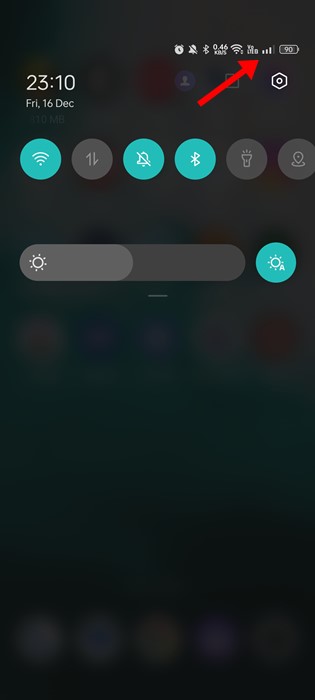
Первое, что вы должны сделать после получения ошибки «Сотовая сеть недоступна для телефонных звонков», — это проверить сотовые сети.
Вам нужно проверить значок сотовой сети в строке состояния. Если сотовые сети доступны и работают стабильно, то вам нужно следовать другим методам.
Вам необходимо решить проблему с сетью, если сотовые сети недоступны. Поскольку вы не можете устранить проблемы с сетью самостоятельно, вы должны подождать несколько минут/часов, пока сотовая сеть не восстановится.
2) Отключить режим полета
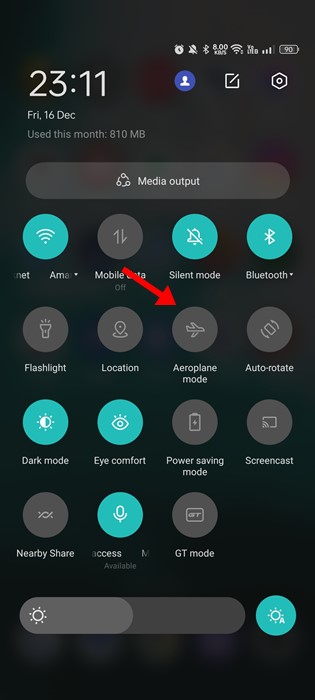
Если сотовая сеть недоступна, вам необходимо проверить, включен ли режим полета на вашем смартфоне.
Если вы не знаете, режим полета или полета — это функция, которая отключает все сетевые подключения, включая Wi-Fi и сотовые сети. Итак, если сети нет, нужно проверить, включен ли режим «В самолете». Если он включен, отключите его на панели уведомлений.
3) Перезагрузите устройство
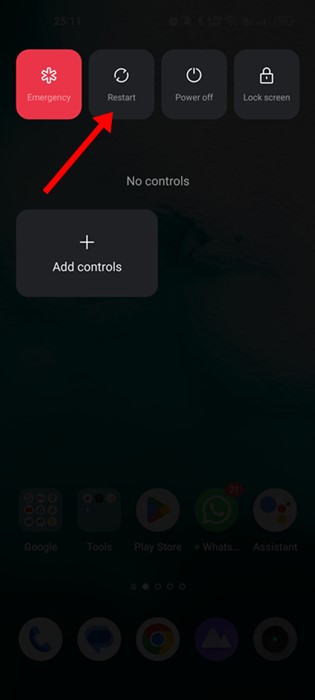
Если сотовые сети доступны, а режим полета не включен, лучше всего перезагрузить телефон.
После перезагрузки ваш телефон попытается установить новое сетевое подключение и может исправить сообщение об ошибке «Сотовая сеть недоступна для голосовых вызовов».
Перезапуск также устранит проблемы, с которыми вы сталкиваетесь из-за неправильных настроек APN и случайных ошибок SIM-карты.
4) Включить роуминг данных
Роуминг данных — это функция, которая гарантирует, что вы можете совершать звонки, отправлять текстовые сообщения и пользоваться Интернетом, даже если вы изменили свое местоположение.
Если вы в поездке, ваша SIM-карта подключится к другой сети. И если роуминг данных отключен, ваш телефон отключится от сетей вашего оператора и отключит сотовые услуги.
Поэтому убедитесь, что на вашем смартфоне включена функция роуминга данных. Вот как включить роуминг данных.
1. Сначала откройте Настройки приложение на вашем Android-устройстве.
2. Затем нажмите на Мобильная сеть и выберите свой номер телефона.
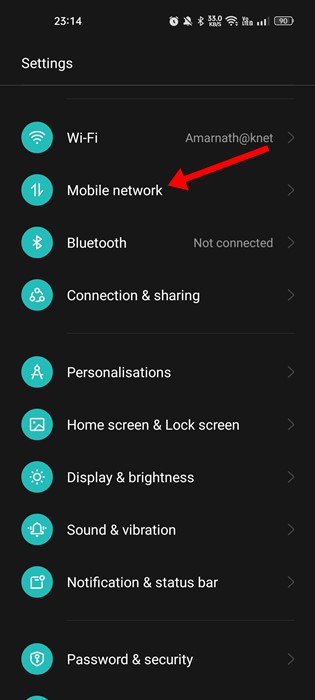
3. В информации и настройках SIM-карты включите переключатель «Роуминг данных‘.
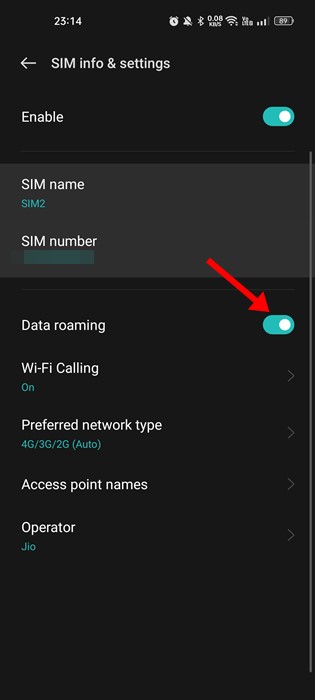
Вот и все! После внесения изменений перезагрузите смартфон. Ошибка будет исправлена после перезагрузки.
5) Автоматический выбор сетевого оператора
В наши дни у нас есть сотни сетевых провайдеров по всему миру, каждый из которых предлагает подключение к различным сетевым серверам. Есть вероятность, что ваш телефон подключен к неправильному сетевому провайдеру, и, следовательно, вы сталкиваетесь с ошибкой «Сотовая сеть недоступна для голосовых вызовов».
Вы можете легко исправить это, включив автоматический выбор для своего оператора сети. Вот как можно автоматически выбрать оператора сети.
1. Сначала откройте Настройки приложение на вашем Android-устройстве.
2. Затем нажмите на Мобильная сеть и выберите свой номер телефона.
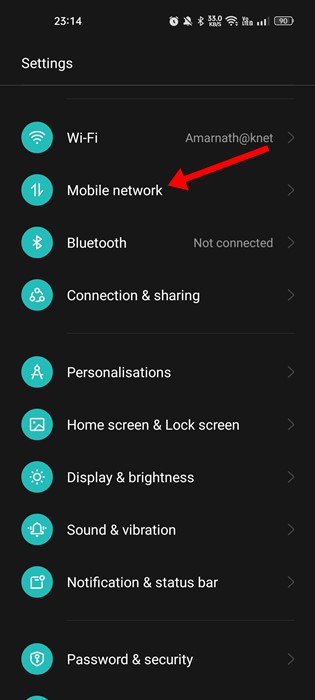
3. В информации и настройках SIM-карты коснитесь значка Оператор.
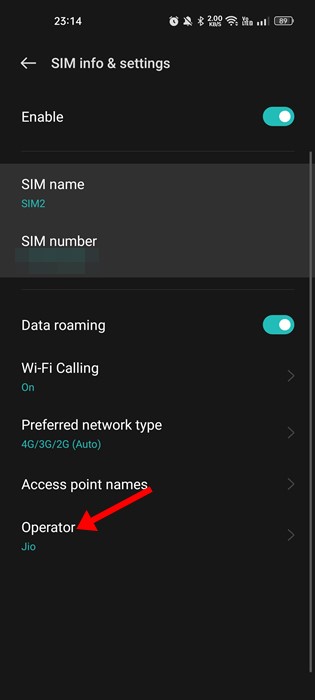
4. На экране оператора включать переключатель для ‘Авто Выбор‘
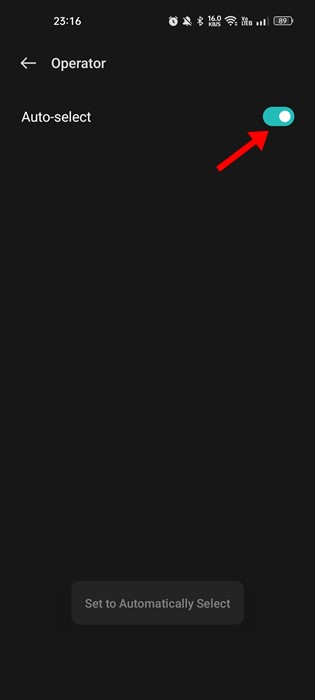
Вот и все! Теперь ваша SIM-карта автоматически подключится к совместимой и ближайшей сети.
6) Установите обновления программного обеспечения
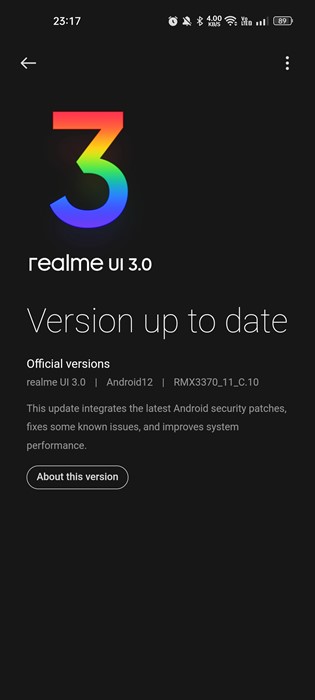
Ошибки в операционной системе могут создать хаос, будь то смартфоны или компьютеры. Если проблема все еще не устранена, есть вероятность, что в операционной системе есть ошибка, не позволяющая вашему телефону подключиться к сотовой сети.
Многие пользователи Android и iOS заявляют, что исправляют ошибки голосовых вызовов, недоступные для сотовой сети, путем установки ожидающих обновлений программного обеспечения.
Чтобы установить обновления программного обеспечения на свой iPhone, перейдите на Настройки > Общие > Обновление ПО. Если в обновлении программного обеспечения доступно какое-либо обновление, нажмите кнопку «Загрузить и установить».
Вам нужно открыть Настройки > О телефоне > Обновление ПО на Android. Если доступно какое-либо обновление, установите его на свое устройство.
7) Снова вставьте SIM-карту

Если вы по-прежнему получаете сообщение об ошибке «Сотовая сеть недоступна для голосовых вызовов» даже после выполнения всех шагов, единственный вариант — обратиться к поставщику услуг связи.
Однако, прежде чем связываться с ними, попробуйте переустановить SIM-карту в телефоне. Извлеките SIM-карту из телефона и протрите ее мягкой тканью. После этого снова вставьте SIM-карту и проверьте, можете ли вы совершать звонки.
8) Свяжитесь с вашим сетевым провайдером
Если вы тщательно выполнили все шаги и «Сотовая сеть недоступна для телефонных звонков» ошибка все еще появляется, возможно, что-то не так с вашей SIM-картой.
Поскольку у вас ничего не получилось, единственный оставшийся вариант — связаться с вашим сетевым провайдером или связаться с ним. Объясните им проблему, например, когда появляется ошибка, и зачитайте полную ошибку.
Если проблема связана с сетью, ваш сетевой провайдер примет меры и устранит ее в течение нескольких часов или дней.
Итак, это одни из лучших способов исправить сообщение об ошибке «Сотовая сеть недоступна для телефонных звонков». Общие шаги помогут вам устранить почти все основные проблемы, связанные с сотовой сетью. Если вам нужна дополнительная помощь в устранении сетевых ошибок на вашем телефоне, сообщите нам об этом в комментариях ниже.
Программы для Windows, мобильные приложения, игры - ВСЁ БЕСПЛАТНО, в нашем закрытом телеграмм канале - Подписывайтесь:)





